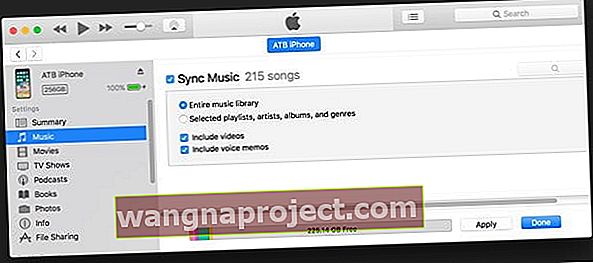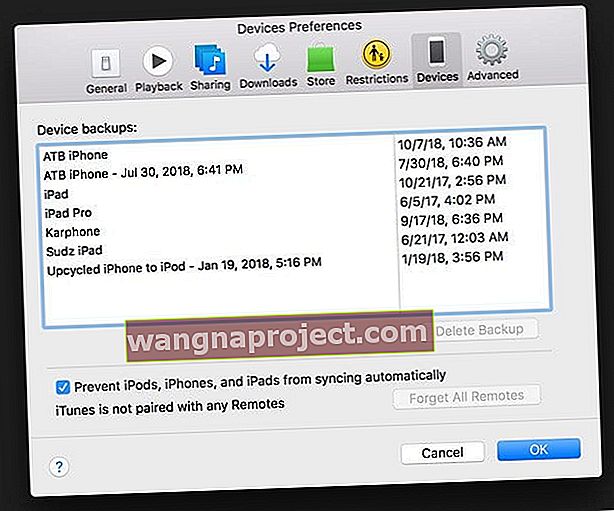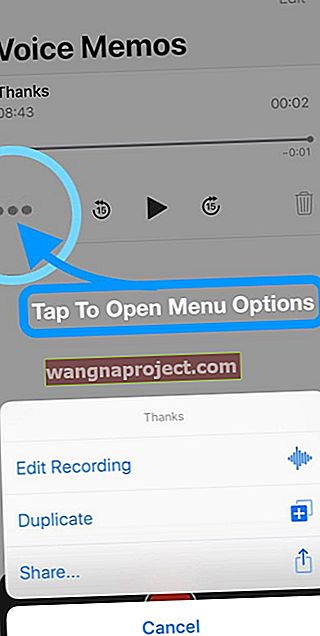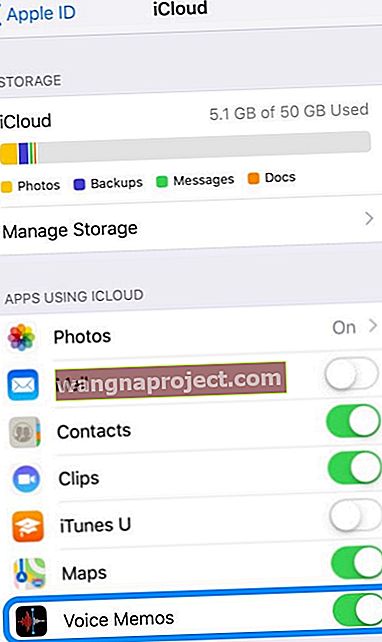iPhone ima ugrađenu aplikaciju za glasovne podsjetnike. Pomoću ove aplikacije možete pohraniti glasovne bilješke na iPhone i prenijeti ih na računalo. iTunes će prenijeti glasovne bilješke nakon što omogućite tu postavku.
Nekoliko je korisnika izvijestilo da se neke glasovne bilješke ne prikazuju u iTunesu kada povežu svoje iPhone uređaje.
Slijedite ove korake za sinkronizaciju glasovnih bilješki s iTunesom
- Povežite svoj uređaj s iTunesom i kliknite ikonu uređaja u gornjem lijevom kutu iTunes prozora
- Na lijevoj bočnoj traci, u odjeljku Postavke, dodirnite Glazba
- Označite okvir za Sync Music, a zatim potvrdite okvir za uključivanje glasovnih bilješki
- Dodirnite Primijeni, a zatim Gotovo
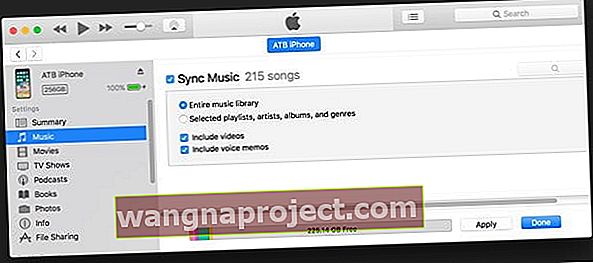
- Ako je iCloud Music Library uključena, odaberite Sync voice memo, a zatim kliknite Apply
Glasovne bilješke sinkronizirane s iPhonea na računalo pojavljuju se na popisu glazbe i na popisu pjesama Voice Memos u iTunes.
Glasovne bilješke sinkronizirane s računalom pojavljuju se u aplikaciji Voice Memos na iPhoneu, ali ne i u aplikaciji Music.
Ako se glasovne bilješke i dalje ne sinkroniziraju s iTunesom
Isprobajte ove korake za rješavanje problema. Molimo testirajte nakon svakog koraka:
- Idite na iTunes Postavke> Uređaji i potvrdite okvir da biste spriječili iPod, iPhone i iPad da se automatski sinkronizira. Pokušajte ponovo sinkronizirati
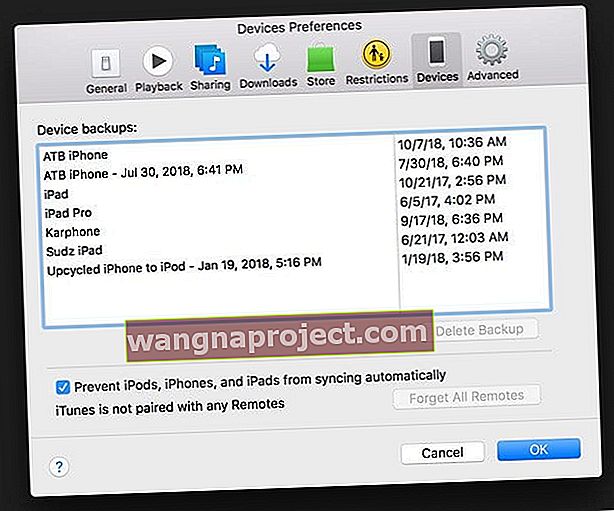
- Otvorite Voice Memos na svom iPhoneu, dodirnite tri točke da biste otvorili izbornik Voice Memos i odaberite Edit Recording
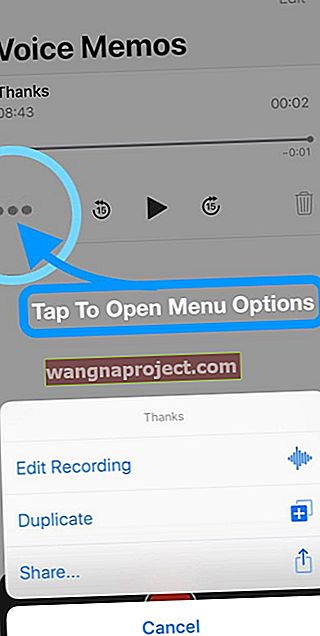
- Dodirnite trenutno ime i promijenite ga u nešto drugo
- Dodirnite Gotovo za spremanje novog imena
- Odspojite iPhone, zatvorite iTunes, ponovno se povežite i pokušajte ponovo sinkronizirati
- Deinstalirajte iTunes i ponovo ga instalirajte, a zatim pokušajte ponovo sinkronizirati
Izbrisati glasovne bilješke?
Da biste izbrisali glasovnu bilješku s iPhonea ili iPada
- jednostavno pomaknite snimku ulijevo za pristup gumbu Delete ili nastavite klizati za trenutno brisanje
- Ili odaberite Uredi, odaberite snimku za brisanje, a zatim odaberite Izbriši
Brisanje glasovne bilješke s Maca pomoću macOS Mojave ili novije verzije
- S popisa odaberite glasovnu bilješku koju želite ukloniti i pritisnite povratnu tipku da biste je izbrisali
- Ili idite na izbornik Uredi i odaberite Izbriši
Sve izbrisane bilješke odmah se premještaju u mapu Nedavno izbrisane u Glasovne bilješke prije trajnog brisanja.
Izbrisati glasovnu bilješku na iTunesu?
Ako iz iTunesa izbrišete sinkronizirani glasovni podsjetnik, taj glasovni zapis ostaje na uređaju na kojem je snimljen.
Ali briše se s bilo kojeg drugog iPhonea ili iPod toucha s kojim sinkronizirate.
Izbrisati glasovnu bilješku s iPhonea ili iPada?
Kad izbrišete sinkronizirani glasovni podsjetnik sa svog iPhonea ili iPada, ali ne i s iTunesa, on se kopira natrag na taj iPad ili iPhone sljedeći put kada se sinkronizirate s iTunesom.
Međutim, ako izbrišete taj glasovni zapis iz iTunesa, ne možete drugi put sinkronizirati tu kopiju natrag u iTunes.
Želite podijeliti glasovni podsjetnik?
Želite li podijeliti svoju glasovnu bilješku s obitelji, suradnikom ili prijateljem? Trebate li taj glasovni zapis sačuvati negdje drugdje, poput drugog mjesta?
Samo dodirnite bilješku koju želite podijeliti s popisa, dodirnite tri točke i na kraju dodirnite Dijeli ... 
Odaberite AirDrop, pošaljite poruku, kopirajte u dropbox ili google pogon ili čak pošaljite e-poštom!
Na iPadu ili Macu odaberite bilješku, a zatim dodirnite gumb za dijeljenje da biste je podijelili s drugima ili spremili na drugo mjesto.
Sinkronizirati glasovne bilješke između uređaja? Uključite iCloud za glasovne bilješke!
Uz Apple ID i iCloud možete pristupiti svojim glasovnim bilješkama s bilo kojeg mjesta!
macOS Mojave i novije verzije sada automatski sinkroniziraju glasovne bilješke koristeći iCloud s vašim iPhoneom i iPadom prijavljenim istim Apple ID-om.
Zahtjevi za Voice Memo iCloud Sync:
- Uređaji prijavljeni u iCloud s istim Apple ID-om
- iPhone i iPad
- Postavke> Profil Apple ID-a> iCloud > UKLJUČITE Voice Memos (klizač postavljen na zeleno)
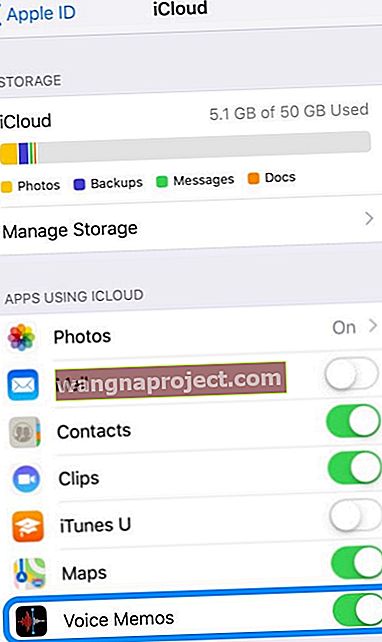
- Postavke> Glasovne bilješke> Omogućeno osvježavanje aplikacije u pozadini
- Postavke> Profil Apple ID-a> iCloud > UKLJUČITE Voice Memos (klizač postavljen na zeleno)
- Mac
- Postavke sustava> iCloud> iCloud pogon> Opcije> Dokumenti> uključite glasovne bilješke